Kako upravljati registrirane računalnike in naprave v sistemu Windows 10
Microsoft Windows / / March 18, 2020
Povezava vašega Microsoftovega računa z napravami, ki jih uporabljate, vključuje prednosti, kot so lažji načini ponovne aktivacije Windows. Tukaj je opisano
Dnevi doma z enim računalnikom že dolgo ne minejo. Danes ni čudno, da ima en član družine več kot tri naprave. Microsoft je to kulturo sprejel z Windows 10; olajša upravljanje vseh naprav z operacijskim sistemom Windows 10 ali Windows 8 / 8.1. Vsak Microsoftov račun lahko upravlja do pet naprav. Povezava vašega Microsoftovega računa z napravami, ki jih uporabljate, vključuje prednosti, kot so lažji načini znova vključite Windows, ko ga znova namestite ali izvedete večje spremembe, na primer matično ploščo nadgradnja.
Kako smo to izvedli, smo si ogledali v našem prejšnjem članku, ki prikazuje novo Odpravljanje težav z digitalnim licenciranjem in aktiviranjem v Obletnica posodobitev za Windows 10. Druga prednost je funkcija Find My Device Tracker, ki vam pomaga najti izgubljene ali ukradene naprave. V tem članku vam pokažemo, kako najti in upravljati vse svoje naprave.
Poiščite in upravljajte z vsemi napravami Windows 10
Za začetek kliknite Začetek> Nastavitve> Računi> Vaši podatki, kliknite na Upravljajte moj Microsoftov račun povezava.
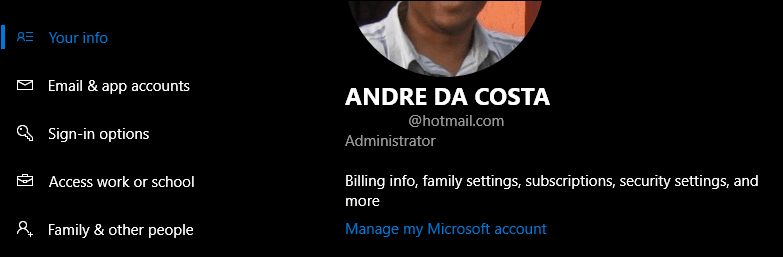
To bo naložilo stran z napravami za vaš Microsoftov račun. Tam boste videli dostop do nastavitev vašega računa in galerijo vseh svojih registriranih naprav. Kot lahko vidite spodaj, imam registriranih kar nekaj naprav, med katere sodijo moj Windows Phone, Surface Pro, prenosni računalnik HP, prenosnik Acer in virtualni stroj. Če ne vidite vseh svojih registriranih naprav, kliknite na Poglej vse povezava.
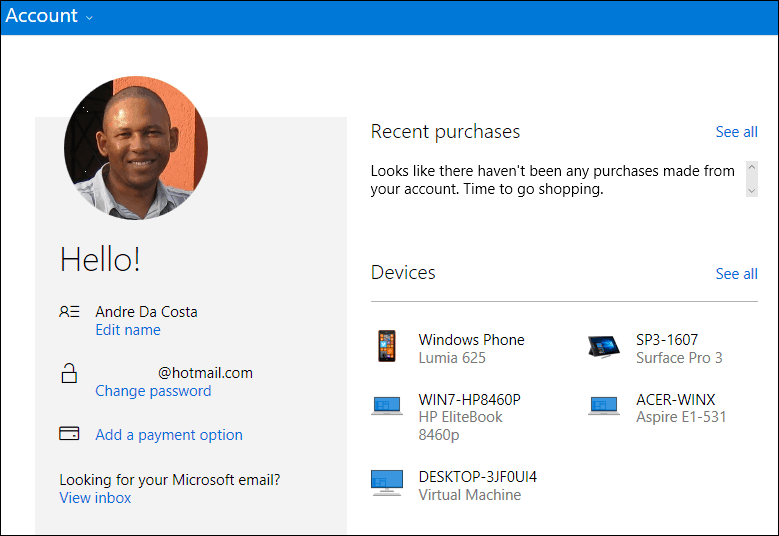
Prikazane bodo dodatne podrobnosti o vsaki napravi, ki vključuje ime naprave, serijsko številko in nameščeno različico operacijskega sistema. Na voljo so tudi informacije o lokaciji naprave in času, ko je bila nazadnje uporabljena. Uporabniki lahko tudi ugotovijo, ali je naprava vklopljena ali izklopljena. Dostop do orodij za obnovitev, kot je Poišči mojo napravo, načrtujte popravilo pri proizvajalcu, po potrebi poiščite podporo in dodatno opremo.
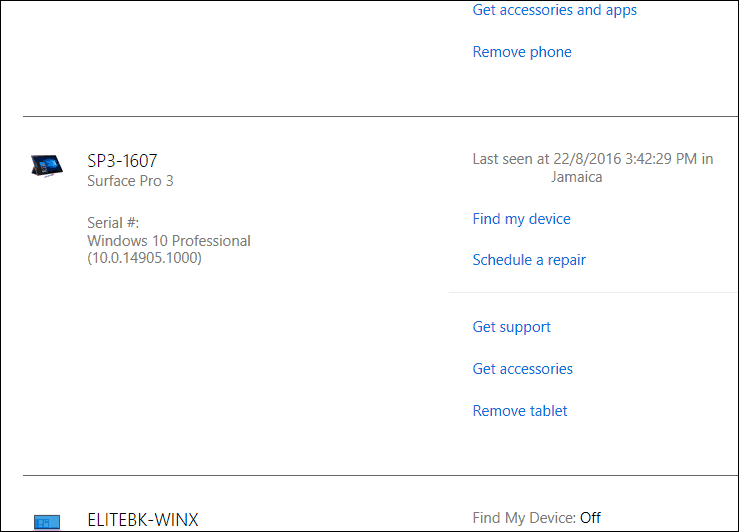
Uporabniki lahko hitro dodajo ali odstranijo naprave in samo kliknejo Odstranite napravo ali tablični računalnik povezavo za začetek postopka. Microsoft omejuje dodajanje naprav v svojo družino izdelkov strojne opreme, kot je Površina, Xboxali Microsoft Band. Če uporabljate strojno opremo drugih proizvajalcev, lahko napravo enostavno registrirate tako, da se prijavite s svojim Microsoftovim računom in aktivirate napravo.
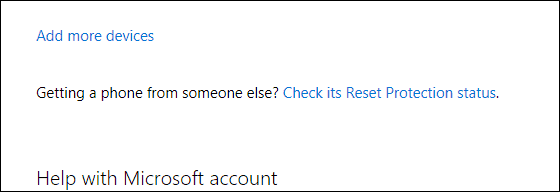
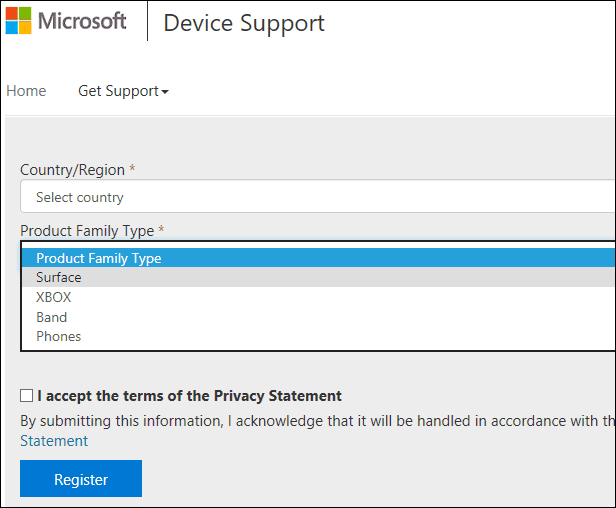
Upravljanje naprav je povezano z drugimi ugodnostmi, zlasti za družine, ki uporabljajo starševski nadzor. Prej smo vam pokazali kako lahko uporabljate Family Safety za upravljanje časa svojih otrok v računalniku. Možnosti vključujejo nastavitev časovnih omejitev, blokiranje računa, ogled dejavnosti na spletnem mestu, pregled aplikacij, iger in upravljanje nakupov. To vsekakor kaže na vrednost nastavitve Microsoftovega računa z vsako napravo Windows 10, ki jo uporabljate.


